
Бұл мақалада бұл туралы сөйлесіңіз. Мен оның қанша егжей-тегжейлі болуы мүмкін екенін айтуға тырысамын: нұсқаулар ең көп жағдайларға байланысты.
Күтуге тырысыңыз
Біріншіден, сіз біраз уақыт компьютер беруіңіз керек. Әсіресе, бұл бағдарлама үшін әдеттегі тәртіп болмаса, әсіресе болған жағдайда. Қазіргі уақытта ол қазіргі уақытта, бірақ кез-келген күрделі, бірақ кез-келген қауіп-қатерді білдірмейді, бірақ барлық компьютерлердің есептеу қуаты жоғалды. Шын, егер бағдарлама 5, 10 немесе одан да көп минут жауап бермесе - нақты нәрсе бар.Компьютер тығыз ілулі ме?
Жеке бағдарламаның кінәлі екенін немесе компьютердің өзі ілулі екенін тексерудің бір әдісі - Caps Lock немесе Num Lock сияқты пернелерді басуға тырысыңыз - егер сіз осы ноутбук болса, оның жанында болса (немесе оның жанында) жарық индикаторы бар Осы пернелер үшін, егер сіз оны шерткенде, оны жанса (ісіну) - бұл компьютердің өзі және Windows ОЖ жұмысын жалғастыруды білдіреді. Егер ол жауап бермесе, онда тек компьютер қайта жүктеледі.

Тәуелді бағдарламаның тапсырмасын орындаңыз
Егер алдыңғы қадам Windows әлі де жұмыс істейді, ал мәселе тек белгілі бір бағдарламада, содан кейін тапсырмалар реттеушісі ашу үшін Ctrl + Alt + DEL пернелер тіркесімін басыңыз. Тапсырма менеджері сонымен қатар тінтуірдің оң жақ батырмасымен тапсырмалар тақтасының бос орнына (Windows-тағы төменгі панель) және контекстік мәзірдің тиісті элементін таңдауға болады.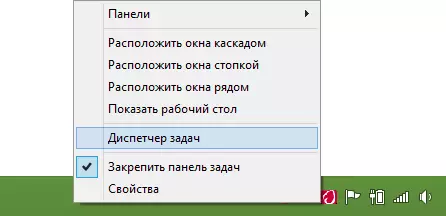
Тапсырмалар менеджерінде ілінген бағдарламаны тауып, оны таңдап, «тапсырманы жою» түймесін басыңыз. Бұл әрекет бағдарламаны аяқтап, оны компьютердің жадынан түсіріп, жалғастыруға рұқсат етілуі керек.

қосымша ақпарат
Өкінішке орай, тапсырма әрқашан тапсырмалар менеджерінде жұмыс істемейді және тәуелді бағдарламамен мәселені шешуге көмектеседі. Бұл жағдайда ол кейде осы бағдарламаға қатысты процестерді іздеуге және оларды жеке жабуға көмектеседі (Windows тапсырмалар реттеушісі үшін процестер қойындысы бар), ал кейде ол көмектеспейді.
Ілулі бағдарламалар мен компьютер, әсіресе жаңадан келген пайдаланушыларда көбінесе екі антивирустық бағдарламаны бірден орнатудан туындайды. Сонымен бірге, оларды алып тастау үшін, ол оңай емес. Бұл әдетте антивирусты кетіру үшін арнайы утилиталарды қолдана отырып, қауіпсіз режимде ғана жасалады. Ешқашан алдын-ала жойылмайтын басқа антивирусты салмаңыз (Windows 8-ге ендірілген Windows қорғаушысына қатысты емес). Сондай-ақ қараңыз: Антивирусты қалай жою керек.
Егер бағдарлама немесе тіпті біреуі үнемі ілулі болмаса, онда ақаулықты жүргізушілердің сәйкес келмеуінде жаралануы мүмкін (сіз ресми сайттардан орнатуыңыз керек), сондай-ақ жабдыққа қатысты проблемалар - әдетте қошқар, видео карта немесе қатты диск, i Енді енді одан да көп айтады.
Компьютер мен бағдарламалар біраз уақытқа созылған жағдайларда (екінші - он, жарты минут) көбінесе себепсіз, ол жұмыс істемей тұрып басталған қосымшалардың кейбіреулері (кейде жартылай), сонымен қатар Сіз компьютерден оғаш дыбыстарды естисіз (бір нәрсе тоқтады, содан кейін басталады), содан кейін басталады), бұл жүйелік құрылғыдағы қатты диск шамының оғаш әрекетін қараңыз, яғни қатты дискінің сәтсіздігі, сондықтан оны сақтау арқылы қарау керек Деректер және жаңасын сатып алу. Сіз мұны тезірек жасайсыз, ол жақсырақ болады.
Мен осы мақаланы аяқтаймын және келесі жолы бағдарламалар ілулі тұрған кезде стуфорға әкелмейді және сізге бір нәрсе жасауға мүмкіндік беремін деп сенемін, сізде осындай компьютерлік мінез-құлықтың себептерін талдаңыз.
